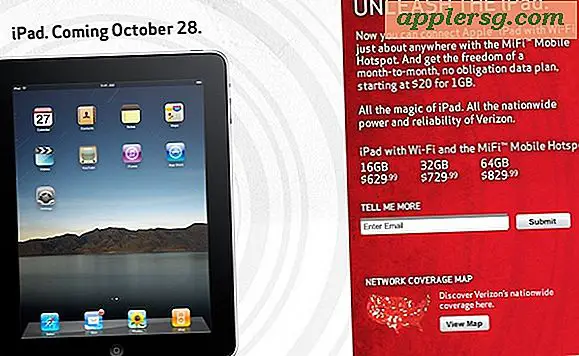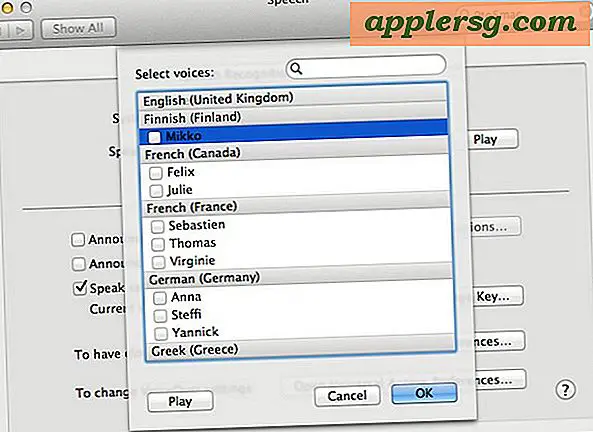Come effettuare rimborsi in QuickBooks
La tua cliente chiama per dire che il tubo da giardino che ha comprato nel tuo negozio ha uno strappo. Una rapida occhiata al tuo inventario in QuickBooks rivela che ha acquistato l'ultimo. Ancora peggio, il produttore ha interrotto questo articolo, quindi non è possibile ottenere un sostituto per il cliente. Devi emetterle un rimborso. Puoi elaborare il suo rimborso in pochi passaggi utilizzando QuickBooks. È possibile accreditare una fattura, emettere una nota di credito, emettere un rimborso tramite assegno o stornare un addebito su carta di credito.
Seleziona "Clienti" nel menu in alto. Fai clic su "Crea note di credito/rimborsi" nel menu a discesa.
Seleziona il cliente e il lavoro.
Seleziona la classe se utilizzi quel campo.
Rivedere il nome e l'indirizzo del cliente per verificarne la precisione.
Rivedere la data e il numero di credito (generato automaticamente) per garantire l'accuratezza.
Inserisci il numero dell'ordine di acquisto se il cliente te ne ha fornito uno con l'ordine originale.
Seleziona l'articolo per il quale stai emettendo un rimborso dal menu a tendina nella colonna “ARTICOLO”.
Scrivere il motivo del rimborso dopo la descrizione nella colonna “DESCRIZIONE”.
Inserisci la quantità degli articoli per i quali stai emettendo un rimborso.
Rivedere la tariffa per la precisione. Modifica l'importo se necessario.
Seleziona un "Messaggio cliente" appropriato dal menu a discesa nell'angolo in basso a sinistra della nota di credito.
Rivedi le informazioni fiscali per assicurarti che l'aliquota sia la stessa che il cliente ha pagato al momento dell'acquisto.
Seleziona le caselle di controllo appropriate accanto a "Da stampare" o "Da inviare via e-mail".
Fare clic sul pulsante "Salva e chiudi" o sul pulsante "Salva e nuovo" per salvare la nota di credito.
Seleziona un'opzione nella finestra "Credito disponibile".
Seleziona "Mantieni come credito disponibile" per applicare il credito al prossimo ordine del cliente. Utilizza questa opzione solo se il cliente ha già pagato l'articolo che stai rimborsando o se la tua azienda ha una politica di restituzione di sola sostituzione e il cliente non ha fatture non pagate.
Seleziona "Fai un rimborso" se il cliente desidera ricevere il rimborso tramite assegno o come storno sulla sua carta di credito. Nella finestra "Emetti un rimborso", seleziona la casella di controllo "Da stampare" per stampare un assegno e la casella di controllo "Pagamento online" per addebitare il rimborso su una carta di credito.
Stampa l'assegno selezionando "File" dal menu in alto, "Stampa moduli", "Assegni". Seleziona il segno di spunta facendo clic su di esso e fai clic sul pulsante "OK". Inserisci l'assegno corretto nella tua stampante e seleziona il pulsante "Stampa".
Seleziona "Applica a una fattura" per applicare il credito a una fattura aperta non pagata.
Seleziona la fattura a cui vuoi applicare la nota di credito e seleziona il pulsante “Fatto”.
Suggerimenti
Applicare crediti allo stesso lavoro utilizzato per fatturare l'articolo.